CAD求面积的快捷键怎么用?
溜溜自学 室内设计 2022-02-09 浏览:1709
大家好,我是小溜,CAD求面积的快捷键怎么用?相信很多小伙伴都有遇到类似的问题,那么具体怎么操作呢?下面小溜就给大家分享一下,CAD求面积的方法步骤,希望能帮助到大家,感兴趣的小伙伴可以关注了解下。
想要更深入的了解“CAD”可以点击免费试听溜溜自学网课程>>
工具/软件
电脑型号:联想(lenovo)天逸510s; 系统版本:Windows7; 软件版本:CAD2007
方法/步骤
第1步
1、在电脑安装好CAD软件。

第2步
3、用安装好的CAD打开你要求面积的CAD图纸。
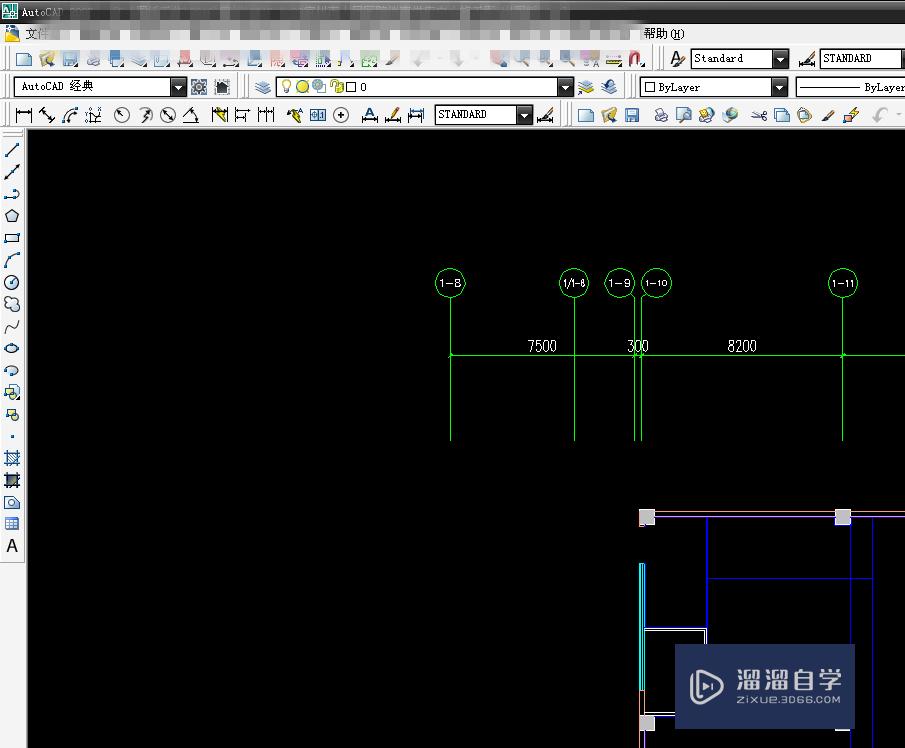
第3步
3、找到你要求面积的块。
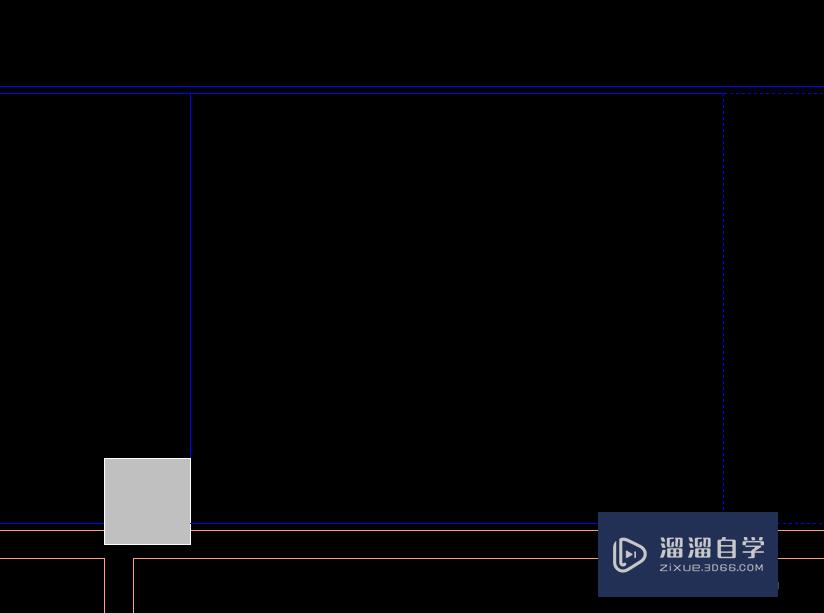
第4步
4、长方形就可以使用快捷键rec+空格框选要求面积的区域。

第5步
5、就看到框选好的区域了。
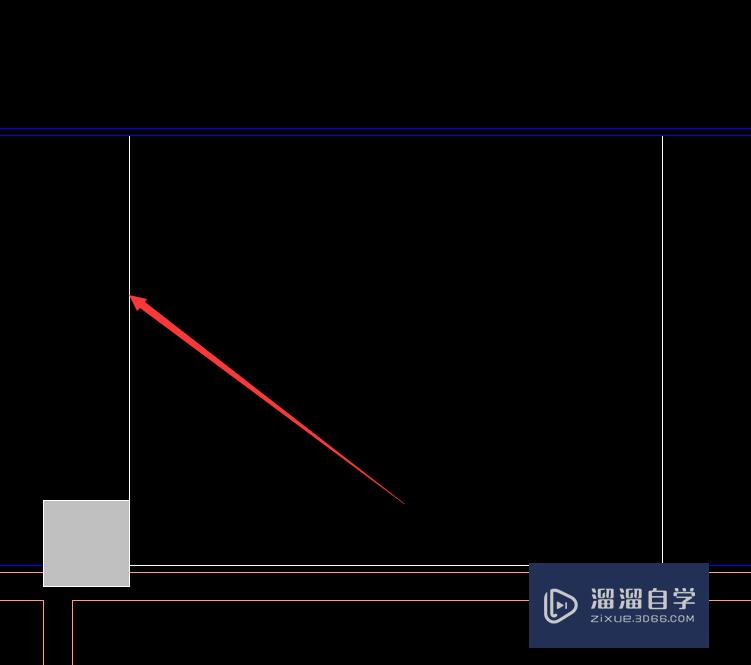
第6步
6、然后按快捷键li+空格键选择画好的长方形,白色的线条。
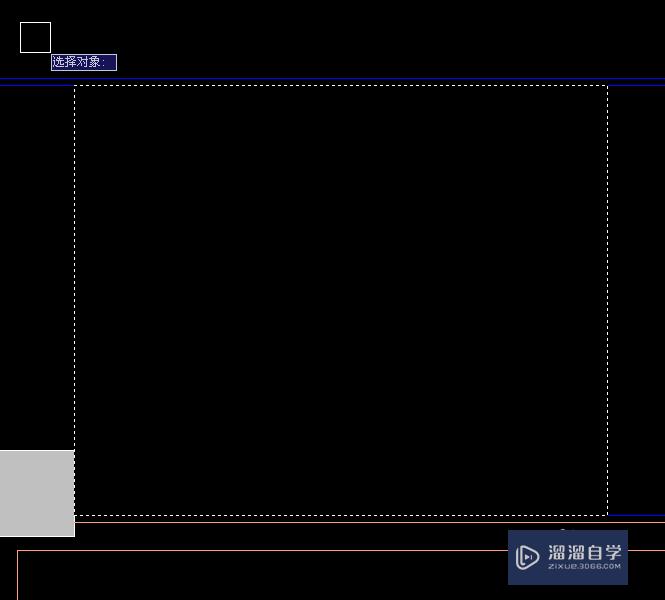
第7步
7、最后就出来面积跟周长啦,从第七位数开始就是单位m啦,如图:面积s=11.17㎡,周长l=13.44m,通常取小数点后两位。

温馨提示
以上就是关于“CAD求面积的快捷键怎么用?”全部内容了,小编已经全部分享给大家了,还不会的小伙伴们可要用心学习哦!虽然刚开始接触CAD软件的时候会遇到很多不懂以及棘手的问题,但只要沉下心来先把基础打好,后续的学习过程就会顺利很多了。想要熟练的掌握现在赶紧打开自己的电脑进行实操吧!最后,希望以上的操作步骤对大家有所帮助。
相关文章
距结束 05 天 18 : 14 : 19
距结束 01 天 06 : 14 : 19
首页








